WordPressのサイトを別のサーバーに移転したい時、大抵の場合は
- データベースをエクスポート
- FTPなどでサイトデータをダウンロード
して、まるごとドーンと移転する、というやり方ではないかと思います。
以前、xserverからbluehostへサーバーを移した時の記事はこちら
URLも変わらないのであればこの方法が一番、無難ですね。
ただ、今回やりたいのは「記事データのみ」を移したい、というケース。
他の既存サイトに記事を引っ越しさせたいとか、サーバーもデザインも一新して記事だけをインポートしたいとか、そういった場合の方法です。
最初はWordpressの「ツール>エクスポート」でいけるでしょ!と思ったんですが、やってみたら記事本文だけで、アイキャッチ画像が付いて来なかったんです…。
記事がまだ少なければインポートした後に再設定してもいいかもしれませんが、100、200を越えてくるとそうもいきません。
というわけで、ここはプラグインの力をお借りしようと思います!
WP CSV Exporter でエクスポート
まず、記事のエクスポートには「WP CSV Exporter」というプラグインを使います。
→ WP CSV Exporter — WordPress プラグイン
- プラグインの新規追加で「WP CSV Exporter」と検索し、今すぐインストール>有効化します。
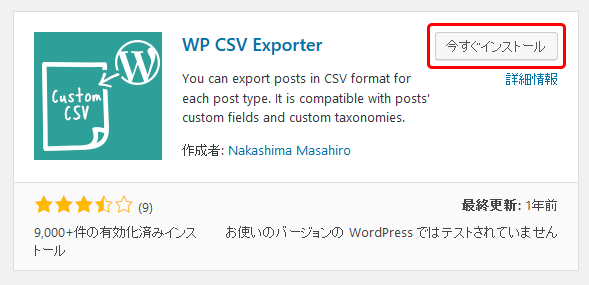
- すると「ダッシュボード>ツール」に「CSVエクスポート」という項目が出来ているので、クリックします。
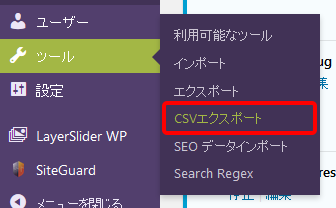
- 「投稿」のタブで、「アイキャッチ画像」などのエクスポートしたい項目にチェックを入れたら、一番下の「エクスポート 投稿 CSV」をクリック。
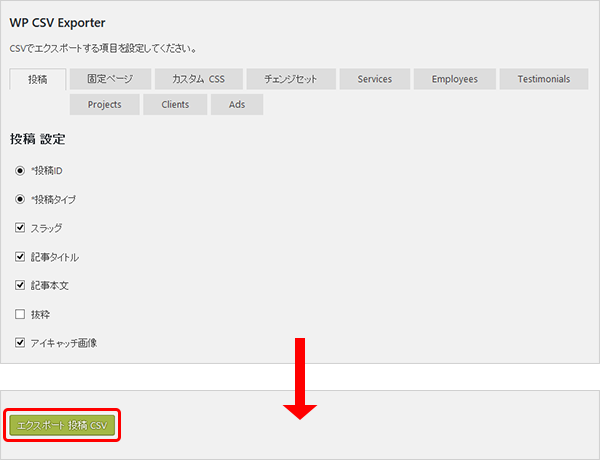
- ダイアログが開くので、ローカルに保存します。
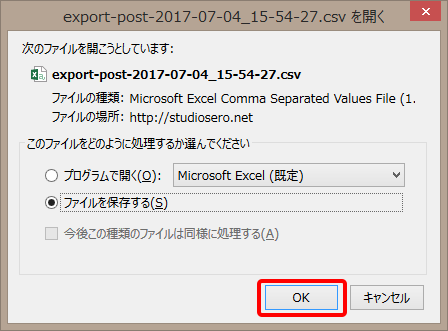
アイキャッチ画像をコピー
次に、アイキャッチ画像を移転先のサーバーにアップロードしておきます。
「http://ドメイン名/wp-content/uploads」配下のファイルをFTPソフト等でダウンロードし、移転先のサーバーの同じ場所にアップロードすればOK。
ドメインが変わる場合
あらかじめ、ダウンロードしたCSVファイル内のURLを置換・上書き保存しておきましょう。
Really Simple CSV Importer でインポート
エクスポートしたCSVのインポートには、「Really Simple CSV Importer」というプラグインを使います。
→ Really Simple CSV Importer — WordPress プラグイン
- プラグインの新規追加で「Really Simple CSV Importer」と検索し、今すぐインストール>有効化します。
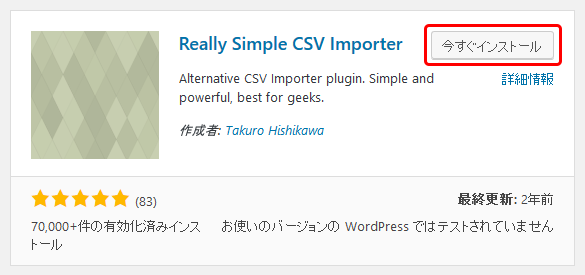
- すると、「ダッシュボード>ツール>インポート」に「CSV」の項目が追加されているので「インポーターの実行」をクリック。
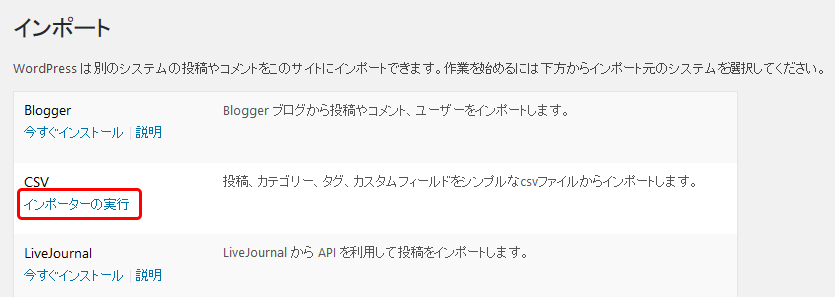
- 先ほどエクスポートしたファイルを選択して、「ファイルをアップロードしてインポート」をクリックします。
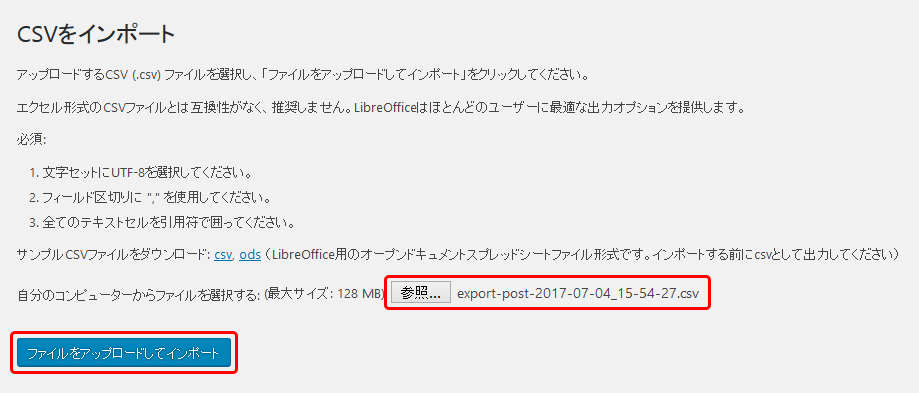
- しばらく待つと、インポート完了です!
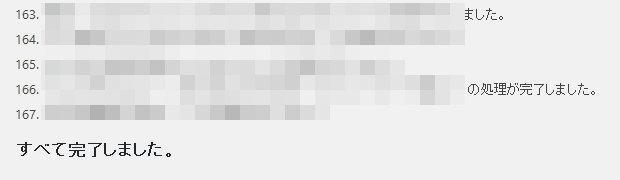
記事だけをまるっとエクスポート→インポートするなら、この方法が簡単で早かったです。
サイトのリニューアルをする際などにおすすめです!




